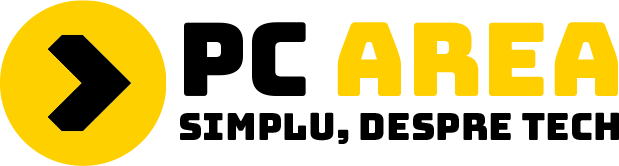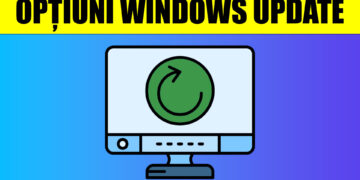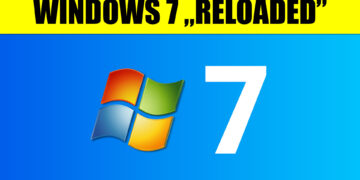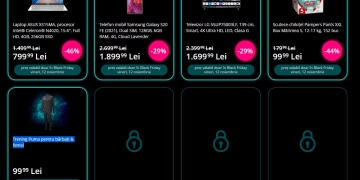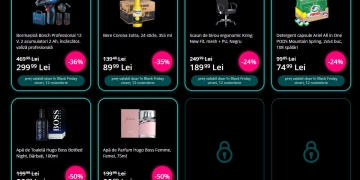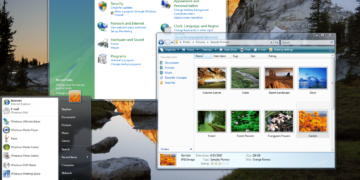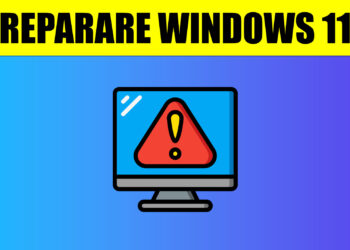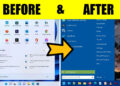Cum „spargi” parola Windows. Tutorial video
Salutare, și bun venit pe site-ul Tech Time! Probabil că te afli aici pentru a afla mai multe detalii despre cum poți „sparge” parola Windows-ului tău. De fapt nu o vei sparge, ci o vei schimba direct, ceea ce este suficient, zic eu. Pentru a urma instrucțiunile din acest tutorial, ai nevoie de un stick USB cu o instalare de Windows, de preferat Windows 10. Dacă versiunea ta de Windows este pe 64 de biți, ar fi bine să folosești o instalare pe 64 de biți, iar dacă este pe 32 de biți, o instalare pe 32 de biți.
Cum „spargi” parola Windows. Care sunt pașii
Primul pas este să boot-ezi de pe stick-ul USB. Dacă nu știi cum să faci asta, uită-te în manual laptop-ului sau plăcii tale de bază. Nu e nimic complicat, doar apasă tasta de boot și apoi selectează stick-ul din lista de opțiuni care va apărea. Va trebui să aștepți puțin, ca instalarea de Windows să ajungă la primul ecran, cel cu Install now. Aici nu apeși pe niciun buton de pe ecran, ci combinația de taste Shift + F10. Astfel, vei avea un prompt de comandă, direct din instalarea de Windows.
Ce este TPM 2.0 și cum îl poți activa pe sistemul tău
Din promptul de comandă va trebui să navighezi în folder-ul System32 al instalării tale de Windows. Pentru asta, va trebui să scrii următoarele comenzi:
C:\ (unde C este litera partiției tale de sistem)cd Windows\System32
Acum ești în directorul System32. De aici va trebuie să înlocuiești utilitarul de accesibilitate (utilman.exe) cu linia de comandă (cmd.exe). Mai jos ai comenzile:
rename utilman.exe utilman.bakcopy cmd.exe utilman.exe
Acum poți închide linia de comandă și instalarea de Windows. Calculatorul tău se va restarta și cel mai bine ar fi să scoți stick-ul din portul USB, pentru a nu se creea confuzii. Pașii următori sunt pentru Windows (>1803) și nu se aplică pentru Windows 7 și Windows 8/8.1.
Imediat ce Windows-ul va boota și va ajunge la prompt-ul de log-in, va trebui să ții apăsată tasta Shift. Cu tasta Shift apăsată, va trebui să mergi pe iconița de Power și să selectezi Restart. Va apărea un meniu de opțiuni avansate și de acum poți lăsa tasta Shift liberă. Opțiunea de care ai tu nevoie este Startup Settings. Acolo este o listă cu mai multe opțiuni de pornire cum ar fi Safe Mode sau Disable early-launch anti-malware protection. Pe tine te va interesa cea de-a doua. Astfel, protecția antivirus a Windows 10 va fi dezactivată la boot. După, dă click pe Restart.
După restart, va apărea meniul de Startup. Aici vei apăsa pe tasta 8 sau pe tasta F8. Windows-ul va porni normal și vei reveni la prompt-ul de login. De aici, trebuie să dai click pe iconița de accesibilitate de lângă iconița de power. Se va deschide din nou o linie de comandă. Din acest moment, comenzile sunt valabile pentru toate sistemele de operare.
Pentru a schimba parola de utilizator, va trebuie să scrii următoare comandă:
net user <numeutilizator> <parolanouă>
Da, atât de simplu este. Acum, loghează-te și verifică dacă totul merge cum trebuie. Pentru a restabili modificările făcute în instalarea de Windows, va trebuie să repornești instalarea de Windows și deschizi din nou linia de comandă, apăsând tastele Shift+F10, apoi două comenzi:
copy utilman.bak utilman.exedel utilman.bak
De acum, totul este ca înainte, doar că de acum poți intra în Windows, din moment ce ai schimbat parola.
Cum „spargi” parola Windows. Concluzii
Această procedură pare stufoasă, dar dacă urmezi instrucțiunile ea poate fi realizată destul de ușor și într-un timp relativ scurt.
Ăsta a fost și tutorialul de astăzi, sper că ți-a plăcut. Dacă da, poți să îi dai un LIKE, un SHARE și dacă ești nou, un SUBSCRIBE pe YouTube. Mulțumesc!